中国病毒学论坛|我们一直在坚持!
标题: 如何用Graphpad Prism5快速做出符合SCI投稿要求的统计图 [打印本页]
作者: 满清帝国 时间: 2015-5-13 08:52
标题: 如何用Graphpad Prism5快速做出符合SCI投稿要求的统计图
来源:医学生学术
; I. f, c' `* F3 L1 ^' u 您还在为做统计图头痛不已吗?还在一边抱怨excel怎么这么笨却又不想从零开始学习那些复杂的统计作图软件吗?有没有什么解决的办法呢?
+ q6 R* M7 [4 ]4 e. w
小编发现GraphPad Prism不仅简单易学而且可以搞定大部分医学研究所需的统计与作图,所以今天总结了几种常用统计图的做法,教您轻松快速地做出漂亮的统计图,您只需花很少的时间看完这个教程就可以彻底摆脱excel笨拙的作图功能了。
; ]5 e. U( e& \ s) l8 u/ \. W
——正式开始——
9 L$ @( e' i' b O
1. 折线图
2 w. ^; Y' I/ n5 A! X* l( v8 R
折线图最为统计图中很常见的一类图,它的特点是可以显示随时间而变化的连续数据,因此每个数据点都有一个相应的X轴值和Y轴值,所以我们在用graphpad做折线图时在数据表类型的选择上一般选XY图(XY graphs)。如下文实例。
3 f/ Q m5 ~( \( A8 [+ V L
1.1 根据Table1的1组原始数据(4个样本在4个时间点分别测得的OA值)做折线图
; S5 G: t. K+ D
| |
0. | 0.942 | 0.846 | 0.691 | 0.515 |
4. | 0.717 | 0.836 | 0.653 | 0.483 |
24. | 0.408 | 0.367 | 0.342 | 0.231 |
| | | | |
e1 T) P; g' n* i4 ~: ~4 Q! I
打开Graphpad prism 5软件,选择XY图(XY graphs),折线图图标,因为是原始数据,需要软件帮你计算均值和误差,因此你要告诉软件你的Y值的样本数是多少,这边的样本数是4,因此我们把样本数设为4,如下图:
5 h! m' {" X! z3 Y( O0 Y. X, ^4 e' I
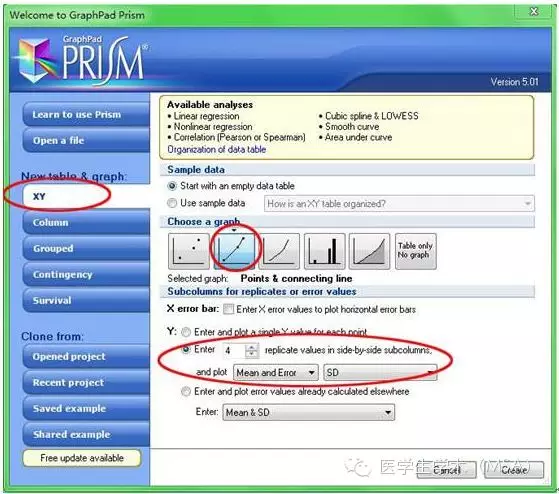
* B; W k3 Z0 B! J" ^
' T" \( L1 X& R/ a' `: e
在Data分栏中将数据粘贴进去,如下图
$ ~( a4 W3 M# e( K8 v9 R9 U
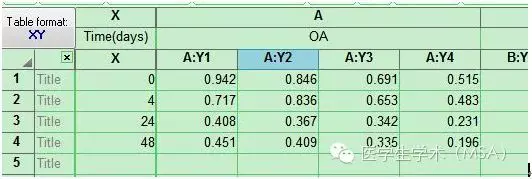
, J3 r6 d) G* q9 A
4 M1 b' {7 t1 b( J 软件就会自动帮你算出均值和误差值,并做好折线图,把字体和坐标轴方向改成你想要的格式后,如下图一幅漂亮的折线图就做好了,简单吧?
& _9 W' s; O5 f! m1 Z- f
 - ]0 F2 |' c* A$ \# l
- ]0 F2 |' c* A$ \# l
1.2 根据Table2的原始数据(治疗组和对照组的4个样本在4个时间点分别测得的OA值)做折线图
( [4 u! S8 E: w7 `

) a1 X3 C- I! F G2 K
打开insert 菜单的New Data Table功能,加入一张新的数据表,见下图
( G, ~1 K$ ~! T$ I+ q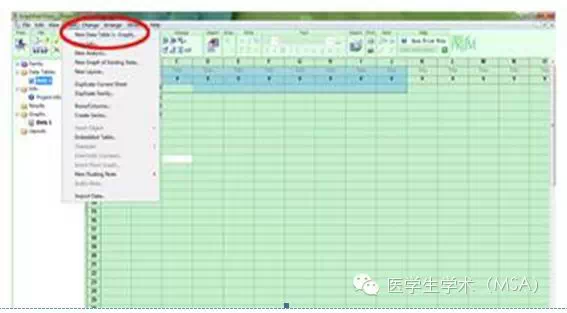
- S3 S$ s9 P1 j# M
" g; d, L% q7 ? w 仍然选择XY图(XY graphs),告诉软件样本数是4
0 u& q6 [! t1 h/ X
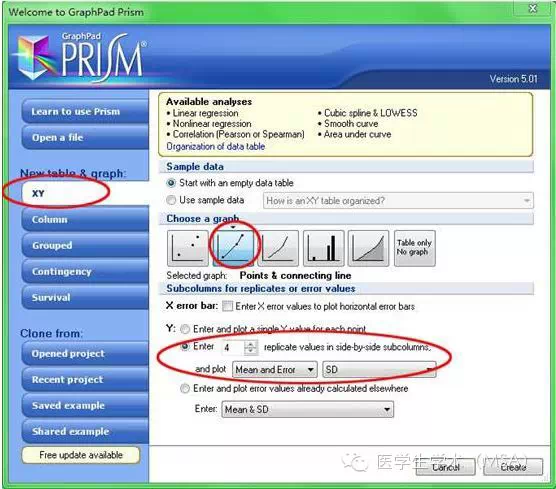
' h4 {/ L- H, N. @
& e# ^% t6 r. {+ m! r3 B$ c0 i 在Data栏中输入数据
( A. G$ w$ U% W+ k
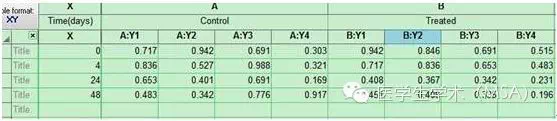
8 d. q0 |: d6 Y; I7 X, A% w1 ]6 z" Y6 O7 O
软件已经自动帮你把图做好了,稍微美化后得下图:
# W+ j/ h7 T; e! I* G
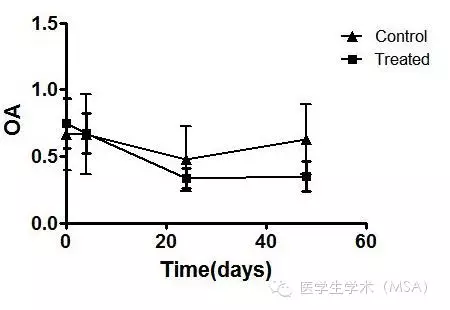 - q0 o& _) `' q/ o# L: ]8 l
- q0 o& _) `' q/ o# L: ]8 l
1.3 用已经处理好的1组数据做折线图
: i* n N) T9 {& }. F; H K
如果你的数据是用其他软件(excel,origin,etc..)已经处理过的,Graphpad prism也可以帮你完成剩下的作图工作,你只需告诉软件你输入的数据是已经计算好的就行了,比如你想用Table3的1组数据做折线图
# k0 Q! ~/ E# L$ P
Table3
| |
| |
0. | 1.000 | 0.17 |
4. | 1.725 | 0.21 |
24. | 2.133 | 0.41 |
| | |
/ n$ w! b( m# z8 B6 V4 z( J4 X# Z
新建一个数据表,仍然选择XY图(XY graphs),告诉软件你输入的是计算好的值,见下图
1 l) u# R* @$ _# _
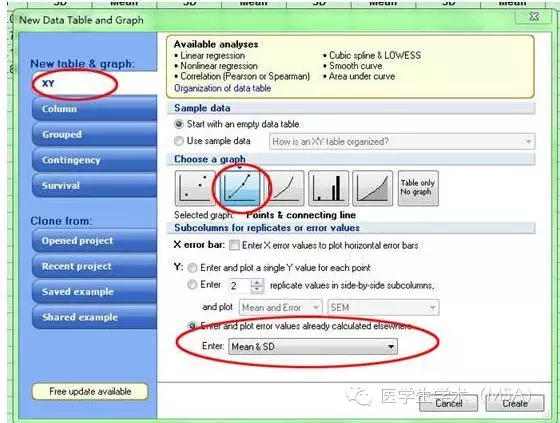 : k9 ?6 E: K3 U, K! O5 W$ @! c
: k9 ?6 E: K3 U, K! O5 W$ @! c
在data栏中粘贴数据,如下图
6 z: C7 Z) r+ Z4 _) A! f
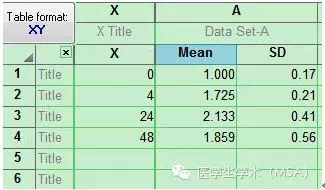
# g" N2 k& A9 `! S- L* r
( k- @9 P& [0 c" c. s J 打开Graphs栏目下的Data3,看到软件已经做好了图,稍微调整一下字体的大小,就可以得出下图所示的折线图了:
, e6 r/ [8 h# n+ G+ M3 b# n( ?6 W' s( [: g) Y- ^$ ?* Y6 O0 z, U
1.4 用已经处理好的2组数据做折线比较图
# {9 \1 c$ D2 L, O @& I
如果要用Table4所示的两组已经处理好的数据作图,步骤和1.3的一样。
. U- e1 _: S# Z0 F) d; i/ D i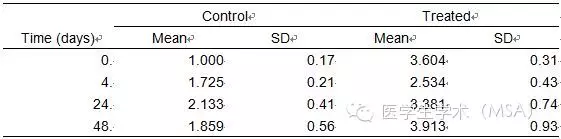
/ p0 E; R- i2 s9 g2 _+ @
) J, y9 z7 @2 l1 o; l, K6 Y 仍然选择XY图(XY graphs),告诉软件你输入的是计算好的值,见下图:
# a2 O @; C' K) ^3 `5 F 0 {7 b( @3 g: ]4 l2 i* [
0 {7 b( @3 g: ]4 l2 i* [
将数据粘贴进去
1 I9 q+ R6 l s/ x* E
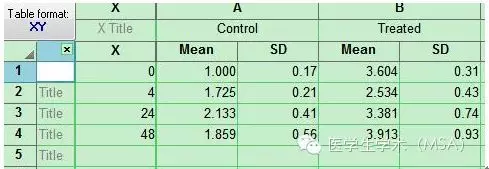
/ ~6 {# n* m$ W6 o) J
! {! @$ q& @ s" p
软件即时生成的图如下图所示:
: P' F3 I) ^1 M5 R2 L! O4 M6 L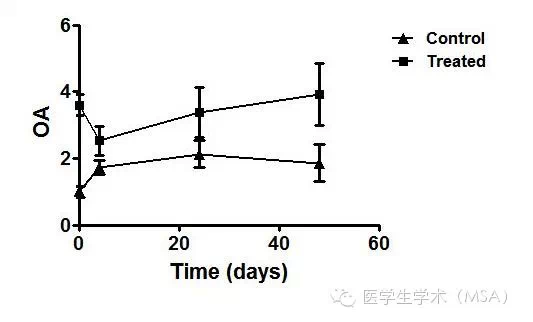 4 Y6 p! U& Z# | W8 O! S; k! R8 _
4 Y6 p! U& Z# | W8 O! S; k! R8 _
( S$ L, X$ E, e
折线图的处理讲完了,简单吧,让我们来看看柱状图怎么做
9 g l; s6 Y' @' {5 j
2. 柱状图
( D4 f# U: y- A. {- M& E) C 柱状图可以很直观地表示出不同组别之间的数值差异,和折线图不同的一点是它的X轴对应的是组别而不是数值,因此在GraphPad分类栏的选择上也有所不同,见下文的实例
1 a2 |' \# H5 O
2.1根据Table 5的原始数据做柱状图
Y* U) {/ `2 B2 w+ c [; ?
Table 5
| Control A | |
Sample1 | 0.942 | 0.717 |
Sample2 | 0.846 | 0.836 |
Sample3 | 0.691 | 0.653 |
| | |
8 A) h: P/ p b# f
选择Column graphs栏,因为该栏默认输入的都是原始数据,因此没有输入样本数的地方,只需选择数据处理类型为(Mean&SD), 如下图。
0 k& p. b7 i, ]+ i* [+ y$ u
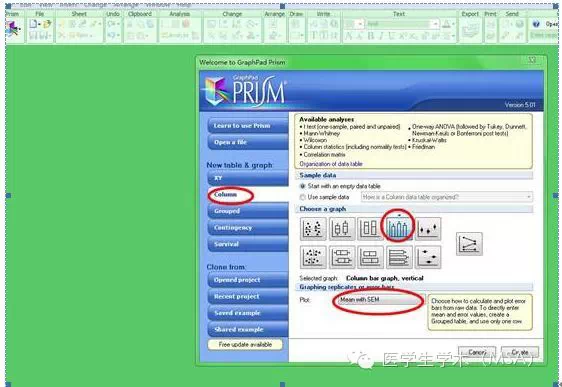
$ T4 Y8 ?2 g, ^: U8 A, Z n, r, V+ o5 J9 H9 t; j: T
在Data分栏中输入以下数据
* G, D0 V# D8 H: ~/ v# y
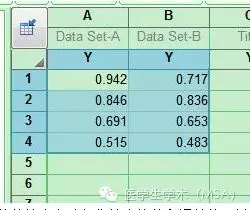
$ a6 g) f, u) Y
# R4 Y- s/ y$ P) }
软件就会自动帮你算出均值和误差值,并做好柱状图,见下图:
/ a& _1 e% Y5 H V
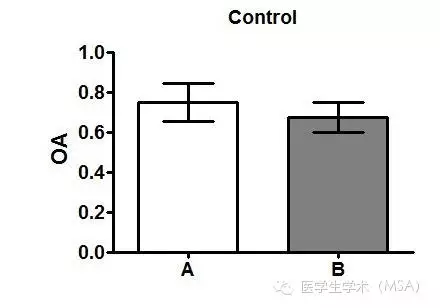
( c. ]0 N+ c5 ~$ _& z2.2 根据Table6的原始数据做两组数据比较的柱状图
' f6 u- U; p1 N( ~" K
Table 6
| Group A | |
Control | 0.942 | 0.846 | 0.691 | 0.515 | , 0.717 | 0.836 | 0.653 | 0.483 |
| | | | | | | | |
! @- O9 N! t$ u' I
这次因为涉及到两组数据比较,所以我们选择grouped栏,图表类型选择柱状图,因为Grouped栏并不是像Column graphs栏一样默认输入的是原始数据,因此有输入样本数的地方,这边的样本数是4,因此我们相应地设置样本为4,见下图:
, m7 Q; q, S& O" H" x' H/ H
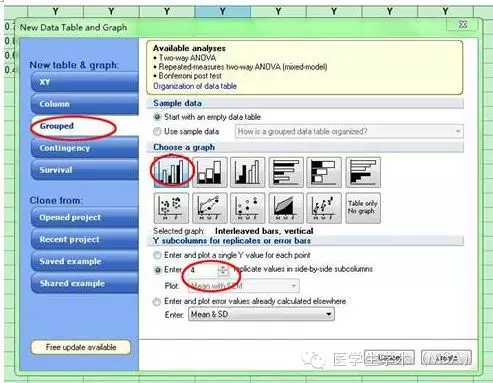 4 [! p+ w6 K5 @, {/ [! }
4 [! p+ w6 K5 @, {/ [! }
+ P; U% y# q: [& ?
在Data分栏中输入以下数据
) D& {4 \" l. f! d; v1 \+ b4 z
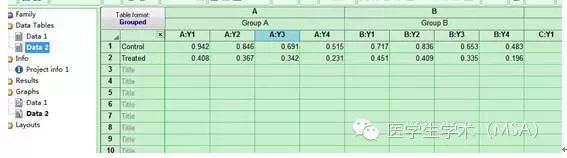 ; M: O* H# u/ V' Y# c
; M: O* H# u/ V' Y# c
c, n" i. m3 b# D I! }8 A8 q
软件会自动帮你做好一幅漂亮的分组柱状图,如下图。
% @- T# c5 I3 a5 l7 @3 G N7 a8 o' ~& r
2.3如果你的数据是已经处理过的数据也可以直接导入或拷贝到Graphpad,现在我们用Table7中的数据做一个柱状图
* k2 V' A; W& n4 s5 |Table 7
| | |
A | 1.000 | 0.17 |
B | 1.725 | 0.21 |
C | 2.133 | 0.41 |
| | |
! j& i8 L8 H$ M$ s
仍然选择Grouped栏,告诉软件你输入的值是已经计算好的,如下图
1 f9 U* R6 _$ {3 }! W1 x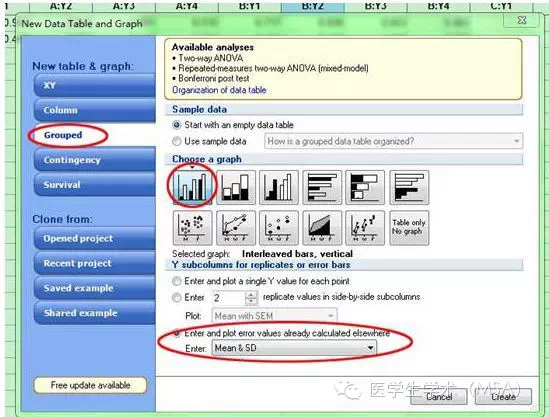
1 n& C( X- R6 S4 E
软件及时生成柱状图,如下图
) X1 O* l8 u' g3 J
 ' L& H+ r* f9 J
' L& H+ r* f9 J
2.4 用两组计算好的数据做一个两组比较的柱状图
7 z' K' U, Z9 K2 L: S
用Table 8的数据做成两组比较的柱状图
: X# J+ }9 K" ~9 H" ?: A' W3 a% S | Control | |
A | 1.000 | 0.17 | 3.604 | 0.31 |
B | 1.725 | 0.21 | 2.534 | 0.43 |
C | 2.133 | 0.41 | 3.381 | 0.74 |
| | | | |
( Q6 b( h ^8 W% e% ]
操作步骤和2.3一样,只需多输入一组数据,仍然选择Grouped栏,告诉软件你输入的值是已经计算好的,如下图
/ z; s! [, f h) U
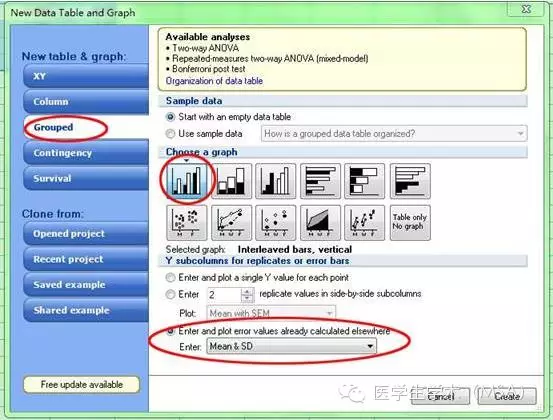 8 m7 D- V% M8 W# F# G
8 m7 D- V% M8 W# F# G
2 n4 [3 J6 X" m; n0 _7 ]2 V9 T
在data栏中输入数据
8 {! u) D4 O. y, b2 j
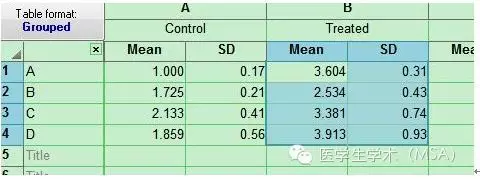
# S9 z: T& h. f% i
* U- F' N W) l( v$ ^# d
软件即时生成的图如下图
2 `8 i7 O @3 F4 P# e: A; y
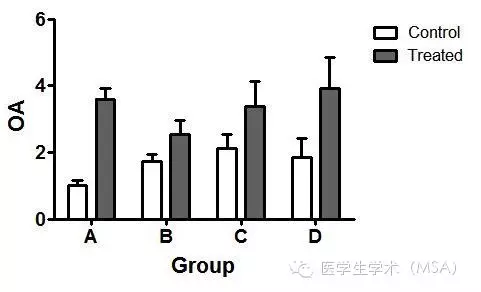
% c w- i$ d; F- \- v8 d
# X1 L7 g% g' T0 [; |
折线图和柱状图的处理都讲完了,在graphpad数据表类型的选择上小编总结出了2条规律:
: h6 Y, j4 k9 E+ E2 }9 L" R
一、折线图,散点图这种有一一对应的X,Y值一般都选择XY栏
二、柱状图,箱型图这种有组别的数据需要用软件计算的选择column栏,处理加工过的数据一般选择group栏。
0 T2 x. J5 S1 f3. 组合和导出图片
I: O) {4 Q$ B5 o. u, e- b2 ^, ]
点击layout栏,出现下图所示界面
, d8 l- \$ }7 S0 d' D. x' F1 L5 x
0 X$ c( @1 `) ~) r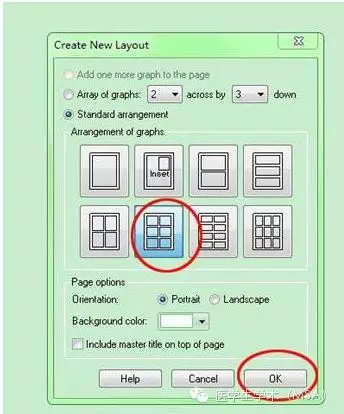
% Q' e: @7 |' M4 W8 s9 o
根据你的图片的数量,选择合适的布局,下图选择的是6张图分成3排排列
: z; ]; v( J9 g. w" q
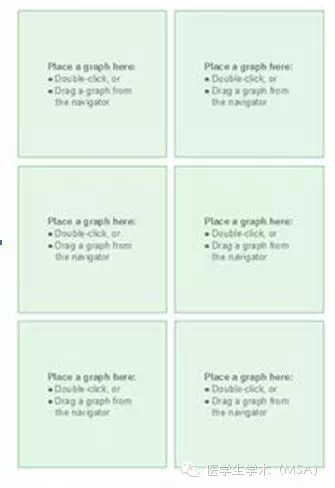 4 Y! E6 P* v! U& P" I
4 Y! E6 P* v! U& P" I
* ]7 ~. L9 F& E f; ?
将做好的图片拖到对应的方格中,用添加文章工具加入图片编号,完成后如下图所示
. d m1 Y6 P9 a4 w( R* g2 @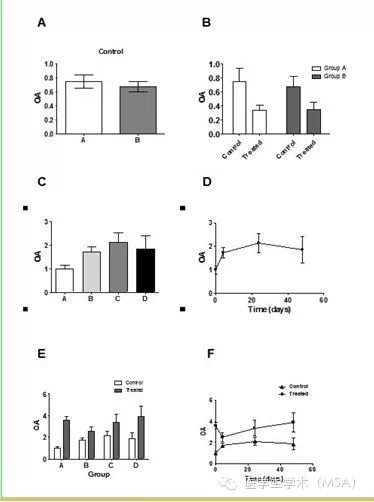
/ l8 u4 J* b9 s
" P7 e, n9 |9 O2 b9 m- m9 ^
然后导出图片:点击File目录下的Export,出现下图所示的界面,选择好符合相关SCI杂志要求的格式,分辨率和宽度,如下图
; `3 a* [# }: G. C
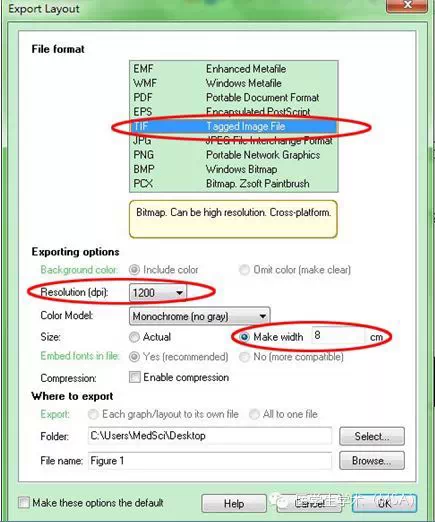 . ]7 A$ P r- e( ^
. ]7 A$ P r- e( ^
点击ok,一张漂亮的可以直接拿去投稿的组合图就做好了,见下图
! n8 t4 w: }9 @# w3 i, f1 r
( w" x0 C* l4 Q: b3 a7 ^# I: D
作者: 满清帝国 时间: 2015-5-13 08:55
补充,对于样本量少于5的Groups图,不建议做柱状图,而应该做散点图。
作者: walkundersky 时间: 2015-5-13 09:12
满清兄有心了,前几天刚聊到这个软件,就分享出教程了!
2 t6 m9 P+ y5 t5 g$ | x. y6 U' h) O/ y
$ B# x; k5 R: k8 j( _4 ^
比起SAS、SPSS来说,这个GraphPad Prism易学易用,建议微信号推广一下 
作者: 满清帝国 时间: 2015-5-13 09:25
% w {) c. g4 n, z8 z |刚好微信圈有这个,就转过来了。
作者: qupanke 时间: 2015-5-13 17:01
很棒的软件啊!表示喜欢!
| 欢迎光临 中国病毒学论坛|我们一直在坚持! (http://virology.com.cn/) |
Powered by Discuz! X3.2 |

